【新し好きは試すべし】デスクトップメーラのThunderbirdを超最新デベロッパー版「Earlybird」に切り替える方法

どうも、管理するメールアドレスが乱雑しています私(@こふす)です。サイトドメインのメールアドレスやgmail、yahooJapanメール、yahoo.comメール合わせると10超えてます(-_-;)
さてそんな私はメールをチェックするのも一苦労でして、いつもデスクトップ版メーラーの「Thunderbird」を使用して一気にチェックをしています。私のようにThnderbird使いの方は多いのではないでしょうか。
今回はそんなデスクトップ版メーラーとしては有名な「Thunderbird」に搭載される機能を、いち早く試すことが出来るベータ版よりも更に早く試せる超最先端版に切換する方法をご紹介します。
ベータ版よりも超最先端版とは一体!?
Thunderbirdはアップデートの方法としてチャンネルという方式をとっています。同じくMozilla製品のFirefoxも同様の方式でアップデートを行いますが、そのチャンネルには幾つかのバリエーションがあり、普通にインストールすると「Release」という十分に検証された製品版のバージョンのみインストールが可能なチャンネルがセットされます。
「Release」は一般ユーザー向けなのに対し、より先に新機能を試すことが可能な「Beta」というチャンネルも存在し、更に「Beta」よりも超最新の機能を試せる「aurora」というデベロッパー向けのチャンネルも存在します。
今回は新し好きユーザー向けにそのauroraチャンネルを搭載した「Earlybird」というThunderbirdのデベロッパー版に切り替える方法をご紹介します。
まずはEarlybirdをインストール!
切り替えはEarlybirdをインストールすることで可能なので、まずはインストールしていきましょう。公式ページにアクセスしEarlybirdをDLします。
ですが2015/01/11現在リンクが切れているようなので下記リンクよりページにアクセスし、Windowsユーザーは「thunderbird-36.0a2.en-US.win32.installer.exe」を検索し直接DLします。
https://ftp.mozilla.org/pub/mozilla.org/thunderbird/nightly/latest-earlybird/
同ページにMacOS版とLinux版もあるので環境にあったファイルをDLして下さい。
DLしたらインストールしていきます。
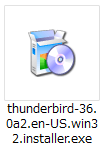
既にThunderbirdをインストールしている方も普通にインストール可能です。
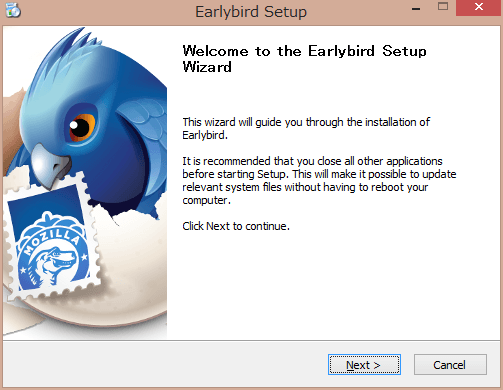
インストール先を変更する場合はこの画面で「Custom」を選択し設定しちゃいましょう。
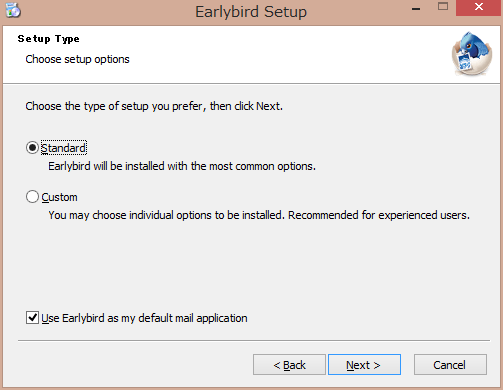
インストール中
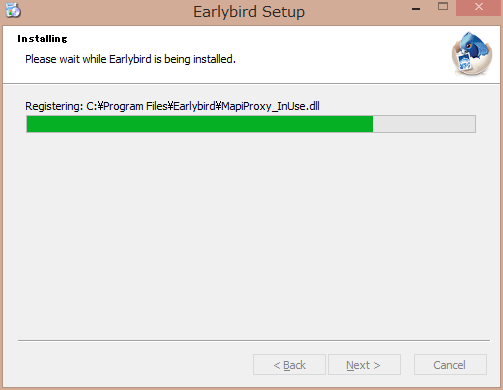
これでインストール完了です。
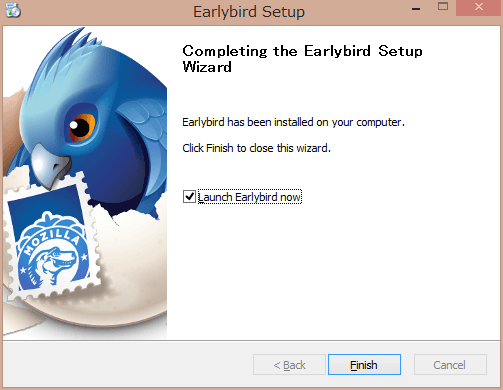
Earlybirdを起動してみよう!
アイコンより起動していきます。

こちらがEarlybirdの画面になります。Thunderbirdとは別ソフトとしてインストールされるのでどちらの環境も保持されますが、どうやら設定などは同期されるようです。見て分かるとおり完全に言語は英語仕様です。日本語はまだ提供されていないようですね。
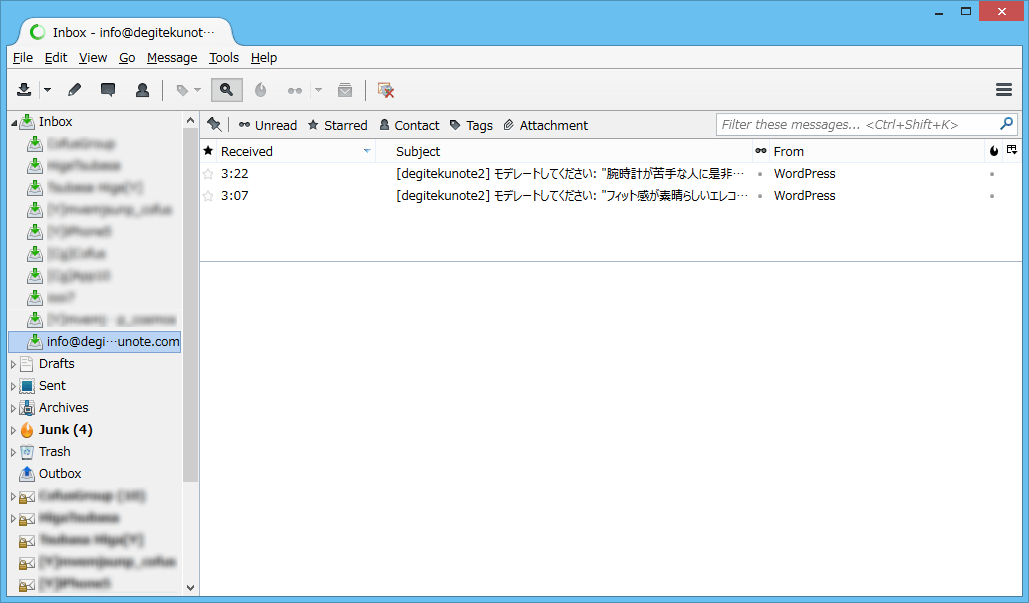
見た感じや触ってみた感じでは新機能等を体験することは出来ませんでしたが、バージョンを確認するとしっかり「aurora」というチャンネルになっていることが確認できます。
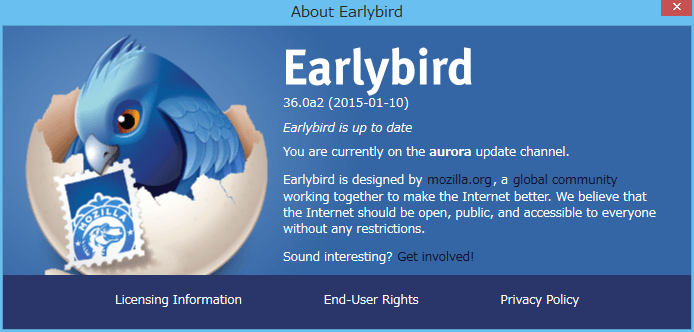
ちなみに次回起動時にはEarlybirdをシステム標準のメーラーにするか聞いてくるので「Set as Default」より標準のメーラーに設定することが可能です。Thunderbirdに切り替えたい時はEarlybirdを完全に終了させ、再度Thunderbirdを起動すると同じ画面が表示されるので設定します。
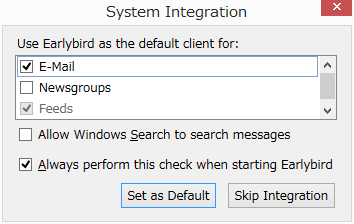
本当は実際に新機能を試したり紹介したかったんですが、何分あまりにも最先端バージョン過ぎてEarlybirdに関する情報や公式のリリースノートすらなく何の新機能が搭載されているのか私にはわからない部分が多い状況です。なので本当に新しいもの好きなユーザーやデベロッパー向けものかなという印象です。
いち早く最先端のイノベーションを体験したいというあなた!是非試してみてはいかがでしょうか。
体感ですが、Thunderbirdより若干軽い気がします。要所々々の挙動や特にメールの検索時のスピード等がサクサクしていました。

























